آموزش چگونگی ایجاد یک “Bootable DOS USB Drive”
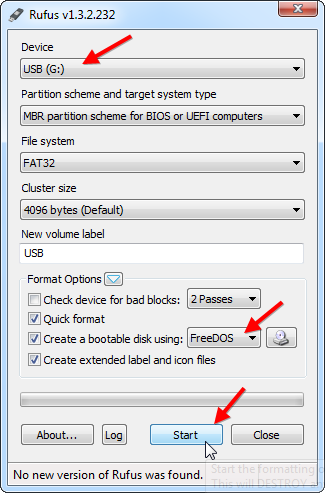
همانطور که اطلاع دارید ؛ DOS (سیستم داس) دیگر به طور فراگیر و گسترده مورد استفاده عموم نیست ، اما نمی دانم آیا شما اطلاع دارید که اکثر دستورالعمل هایی که برای آپدیت و بروز رسانی BIOS و اکثر سیستم های دولتی و حتی ابتدایی و ابزارهای سطح پایین سیستم ها برمبنای DOS کار میکنند و اغلب برای بروز رسانی آنها شما مجبور به سرو کله زدن با بوت کردن و وارد کار با سیستم DOS هستید.
یک بار ما مجبور شدیم فلاپی دیسک خودمان را با استفاده از ابزار موجود در ویدندوز به فرمت MS-DOS فرمت کنیم ؛ اما در حال حاضر رایانه های امروزی اصلا درایو فلاپی ندارند ! حتی در نمونه های بسیار پیشرفته هم ؛ خبری از وجود دیسک درایو (optical disc drives) هم نیست!
» کمک گرفتن از نرم افزار Rufus
ویندوز به شما اجازه انتخاب گزینه “Create an MS-DOS startup disk” را نمی دهد ، چون در هنگام فرمت سازی یک یو اس بی درایو ؛ این گزینه ذکر شده به رنگ خاکستری در می آید و شما توانایی استفاده از آن را ندارید.البته اصلا جای نگرانی ندارد ! چرا که ما روش Rufus را جایگزین این کار میکنیم ! که این نرم افزار بسیار سرعت خوبی دارد حجم کمی هم اشغال می کند و حتی شامل FreeDOS می باشد.
ابتدا شما نیاز به دانلود برنامه Rufus و اجرای آن دارید.از ویژگی دیگر این نرم افزار ؛ عدم نیاز به نصب آن است.
راهکار عملی ایجاد یک bootable USB drive به روش DOS :
یک یو اس بی درایو به کامپیوتر خود متصل کنید و از قسمت Device box ؛ آن را انتخاب کنید.توجه کنید که حتما قسمت “Create a bootable disk using” ؛ تیک خورده و فعال باشد و حتما در منوی روبه روی این گزینه ، قسمت “FreeDOS” را انتخاب نمایید. ( نکته ! : داخل برنامه Rufus ، “FreeDOS” وجود دارد ؛ بنابراین هیچ احتیاجی به دانلود برنامه اضافی و کمکی نیست.)
روی تکمه Start کیلیک نمایید تا عملیات آغاز شود.خب طبیعتا روی یو اس بی شما هرچه باشد ، حذف می شود و بهتر است قبل از آغاز عملیات یک بک آپ از فایلهاتان روی سیستم داشته باشید.
این فرآیند باید بسیار سریع ( روی سیستم ما 5 ثانیه به طول انجامید ) انجام گیرد.
کپی کردن فایل های خود :
به طور حدس و گمان می توانم بگویم که هدف شما از ایجاد boot drive ؛ این بوده است که شما یک برنامه مبتنی بر DOS داشته اید و نیاز شدید به اجرای آن برنامه را داشتید یا از این کار به عنوان یک ابزار به روز رسانی BIOS استفاده می کنید و یا برای استفاده و کار با یکی از برنامه های سطح پایین ؛ به boot drive نیاز داشته اید.در واقع ؛ برای اجرای این فایل ها از روی سیستم DOS ، شما نیاز دارید در ابتدا آن فایل ها را کپی کنید داخل یو اس بی درایوتان.برای مثال ، تصور کنید شما ممکن است دو فایل BIOS.BIN و FLASHBIOS.BATرا داشته باشید و نیاز به اجرای این فایل ها در سیستم DOS دارید.پس از فرمت کردن یو اس بی درایوتان ، این فایل ها را بایستی در قسمت “root directory” یو اس بی درایوتان کپی نمایید.
بوت شدن به DOS :
شما به راحتی با راه اندازی مجدد (ری استارت ) کامپیوترتان ، می توانید به سیستم DOS منتقل شوید.اما اگر به هر دلیلی کامپیوتر شما از یو اس بی درایو به صورت اتوماتیک وارد سیستم DOS نشد ، شما به احتمال زیاد باید boot order خود را تغییر دهید و یا از قسمت boot menu (بوت منو ) ؛ دستگاهی که شما می خواهید از داخل آن کامپیوتر شما بوت شود را انتخاب نمایید.هنگامی که شما داخل سیستم DOS هستید ، با تایپ کردن نام فایلی که قصد اجرای آن را دارید در قسمت “DOS prompt” ؛ برنامه و فایل مورد نظرتان که با DOS اجرا می شد و داخل یو اس بی درایوتان بود را به راحتی اجرا نمایید.متاسفانه یا خوشبختانه با پیشرفت دنیای برنامه نویسی ، باز هم یکسری از شرکت ها از زبان ها و سیستم های پایه ای استفاده می نمایند که شما برای بروز رسانی و استفاده از آنها باید حتما از سیستم DOS استفاده نمایید.همانطور که در این آموزش گفته شد ، شما می توانید برای راحتی کار خود ، یک bootable USB drive اجاد کنید تا برنامه های قدیمی که لازم به اجرا دارید را در DOS به سادگی اجرا نمایید.همچنین از “DOSBOX” نیز برای بازی با بازی های قدیمی استفاده نمایید.



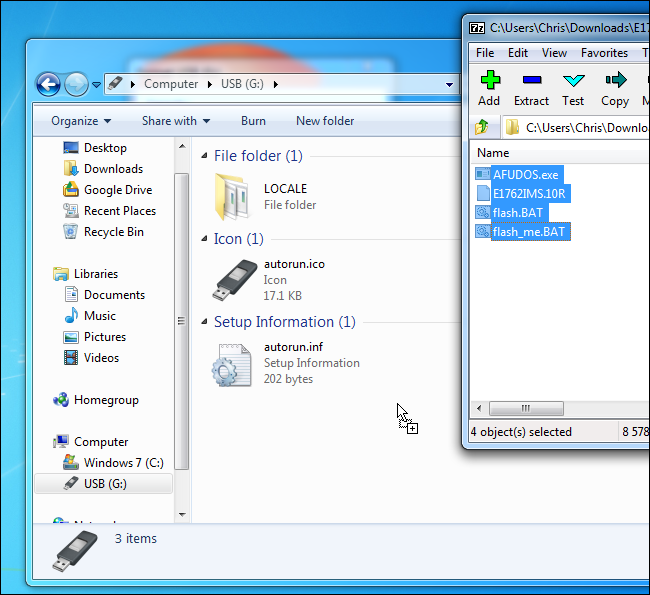
بابت این آموزش حسابی ممنون
منظور از قسمت root directori يو اس بي چيست؟
ژيشاژيش خيلي خيلي ممنون
سلام.واقعاً باحال بود.خیلی برنامه جالبی هست.زمانی که این برنامه روی فلش ست میشه، روی هر لپ تابی جواب میده.عالی بود.ممنون از لطف شما.
با سلام و تشکر
من DVD-ROM ندارم و میخوام ازطریق فلش وارد داس بشم و فایل EXE ویندوز رو که قبلا روی هارد کپی کردم رو اجرا و ویندوز جدید نصب کنم … حالا مشکلی با بوتیبل کردن فلش ندارم اما موقعی که مثلا تو محیط داس هستم فقط خوده فلش رو میشناسه آیا راحی هست که من این طریق بتونم ویندوز نصب کنم ؟؟؟ یا اینطور بگم من از طریق داس دسترسی به هاردم داشته باشم تا دستور اجرای فایل نصبی رو بدم؟ ممنون میشم سریع پاسخ بدین!!!
با سلام سیستم عامل داس قابلیت اجرای فایل های exe رو نداره.
سیستم عامل داس فرمت Fat را می شناسه
کافی است هارد خودرا توسط برنامه های پارتیشنبندی مثل
یک پارتیشن ۱۰۰ مگاباتی درست کنید.
حالا اگر سیتم را با یواس بی داس راه اندازی کنید ودر داس بنویسید
path
درایوها + هارد نمایش می یابد
حالا مثلا اگه پارتیشن ۱۰۰ مگابایتی هارد ما بهشه مثلا 😀
می توان به برنامه ها و فایلهای درون این پارتیشن دسترسی پیدا کرد
d:\nc
d:\nc\nc.exe
یا
d:\cd\nc
d:\nc\nc.exe
سیستم عامل داس فرمت Fat را می شناسه
کافی است هارد خودرا توسط برنامه های پارتیشنبندی مثل EASEUS Partition Maste
یک پارتیشن ۱۰۰ مگاباتی درست کنید.
حالا اگر سیتم را با یواس بی داس راه اندازی کنید ودر داس بنویسید
path
درایوها + هارد نمایش می یابد
حالا مثلا اگه پارتیشن ۱۰۰ مگابایتی هارد ما بهشه مثلا 😀
می توان به برنامه ها و فایلهای درون این پارتیشن دسترسی پیدا کرد
d:\nc
d:\nc\nc.exe
یا
d:\cd\nc
d:\nc\nc.exe